Давайте розглянемо, як в Windows 7 створити точкувідновлення. Також слід розібратися, як відключити відповідний режим. Завдяки такому підходу в разі непередбаченої ситуації ви зможете повернутися до заданим раніше налаштувань.
Як в Windows 7 створити точку відновлення і відновити систему
Почнемо з уточнення про те, що являє собоювідновлення системи. Це функція, що дозволяє зробити точку відновлення Windows 7. Коли відновлення активно, в автоматичному режимі перед установкою драйверів або програм, а також через встановлений проміжок часу на комп'ютері створюється копія найбільш важливих системних матеріалів і налаштувань.

Інакше кажучи, можна зробити відновлення системних файлів, використовуючи відновлення контрольної точки Windows 7, створеної, наприклад, пару днів назад, в той час, коли комп'ютер відмінно працював.
Зазначене рішення заощадить ваш час, а в окремих випадках може навіть зберегти гроші. Рекомендуємо включити функцію відновлення і при необхідності вручну створювати точки.
Як в Windows 7 створити точку відновлення і активувати процес
Для початку давайте перевіримо настройки, швидше заза все, спочатку у вас всі необхідні функції включені. Натисніть правою кнопкою на «Комп'ютер» і виберіть «Властивості». Далі справа скористайтеся «Додатковими параметрами системи», після чого у виниклому вікні, перейдіть до вкладки «Захист системи».
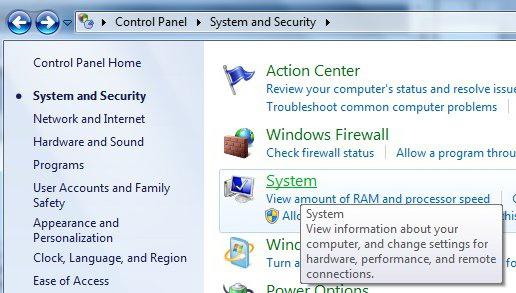
Можете, наприклад, вибрати розділ, в якому увас найбільшу кількість пам'яті. Відкриється вікно, і в ньому потрібно вказати на «Відновлення параметрів системи». Далі нижче за допомогою повзунка вкажіть максимальний обсяг простору на жорсткому диску, яке ви бажаєте виділити для створення контрольних точок відновлення. Під час створення нових точок старі будуть видалятися. Натискаємо «Застосувати». Після цього система вам повідомить, що відновлення включено. Це означає, що при виникненні проблеми з персональним комп'ютером вам буде доступна можливість відновити Windows, навіть якщо система не завантажується.
Відключення відновлення системи
У разі якщо ви бажаєте відключити відновленнясистеми, це зробити можна без особливих зусиль. Вкажіть локальний диск з включеним відновленням і натисніть «Налаштувати». Відзначимо, що точка відновлення системи Windows 7 також може зникнути за вашим бажанням.

Створення точки відновлення вручну
Пам'ятайте, що створювати точку відновленняслід перед установкою певних програм або перед внесенням значних змін в налаштування. Якщо ви з певних причин не впевнені в «нешкідливості» ваших дій, краще створіть точку відновлення, щоб мати можливість зробити повернення параметрів системи в початкове положення.

Відновлення системи «Восьмий версії»
Якщо говорити про кошти відновлення даноїопераційної системи, то перш за все необхідно провести первинну настройку захисту. Переконайтеся, що активовано відновлення системи для розділу, який розмістив файли Windows (зазвичай - «Диск C»). Вкажіть об'єм простору, який необхідний для роботи «Захисту системи».

Образи для відновлення
Підкреслимо, що засобами системи ви можетестворити 2 способу відновлення. Перший працює з програмою «Refresh». У разі використання цього засобу відбувається процедура повного відновлення Windows 8, особисті файли не будуть зворушені, але встановлені програми втечуть, а системні настройки скинуться на початкові.
Якщо ви вирішите створити образ за допомогою командногорядки, «Refresh» буде застосовувати для відновлення саме цей образ, і не стане потребувати установчому диску Windows 8. У даному випадку встановлені вами системні настройки та програми скинуті не будуть. Вони повернуться до стану, актуальному на момент створення даного образу.

відновлення файлів
Другий спосіб підійде для створення повногорезервного образу. Дане рішення передбачає створення другого способу за допомогою засобу в Панелі управління, яке називається «Відновлення файлів». Таким способом ви можете відновити нову систему Windows повністю на порожній жорсткий диск.
На практиці
Наприклад, ви створюєте образ системи Windows 8 ізаважаєте його на диск (D :), потім видаляєте Windows 8 повністю з основного диска (C :), щоб встановити Windows 7. Покористувавшись попередньою системою, ви розумієте, що вона подобається вам не в повній мірі. Далі ви без праці відновлюйте початкову Windows 8, яка буде включати всі ваші програми та файли.
Все це можливо завдяки заздалегідьпідготовленому образу. У новій системі змінилися можливості входу в безпечний режим. Для цього тепер існує безліч способів. Наприклад, перехід можливий безпосередньо з працюючої операційної системи. Також це можливо, якщо ви не змогли завантажити Windows зовсім.
Відзначимо, що можливості востановления попередніх версій файлів, які добре знайомі з системою Windows 7, були замінені спеціальним засобом по імені «Історія файлів».
Windows 8
Засіб відновлення істотно відрізняється відтакого на Windows 7. Відновлення системи необхідно, перш за все, включити для розділу, в який встановлена система. Ця функція повинна бути включена за замовчуванням. Операційна система самостійно створює точку відновлення перед значущими для неї самої подіями.

У вікні настройки відновлення системи виділітьдиск (C :) або інший системний диск і натисніть «Налаштувати». Далі необхідно поставити галочку навпроти пункту про включення захисту системи і вказати параметри максимального використання простору в межах 15%. Даною цифри вистачить для стабільної роботи функції захисту вашого системного розділу, що містить встановлену Windows 8.
Не забудьте натиснути «Застосувати», а потім «ОК».Можете включити захист і для інших розділів. Періодично слід самостійно створювати нові точки відновлення. У відповідному розділі натисніть «Створити». Придумайте відповідна назва. Ще раз натисніть "Створити» - і готово. Для застосування створеної точки зайдіть в «Параметри», виберіть «Панель управління», далі «Відновлення», нарешті, запустіть відновлення системи, вибравши відповідну функцію. Ось ми і розібрали, як в Windows 7 створити точку відновлення, а також аналогічну можливість в Windows 8.










